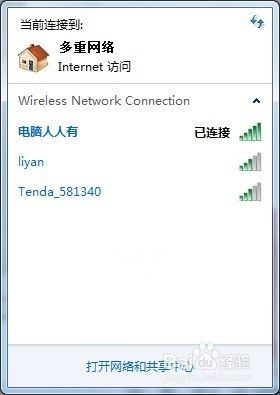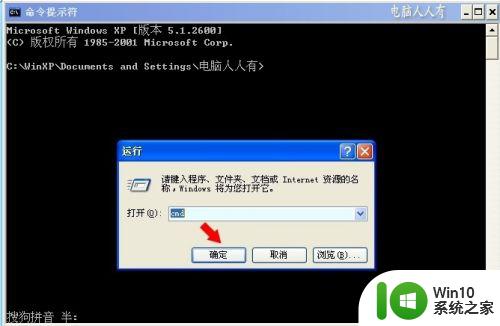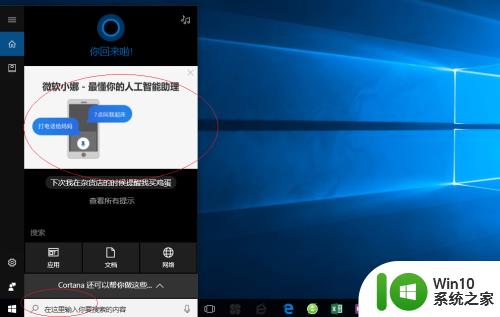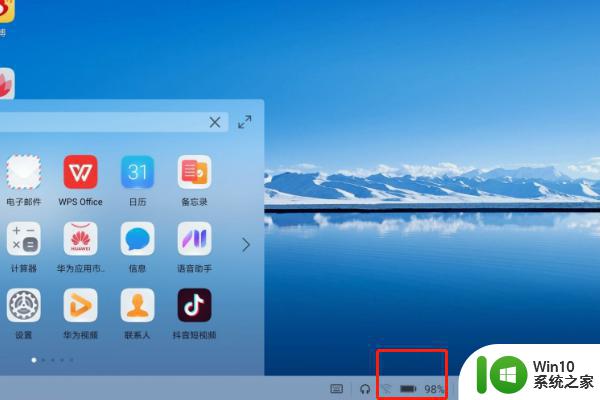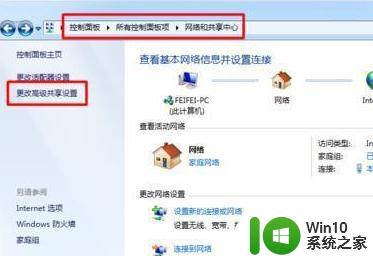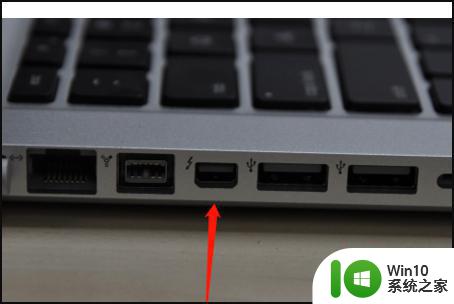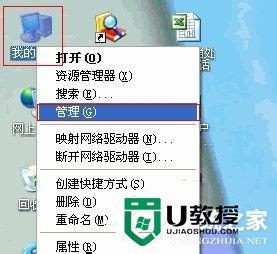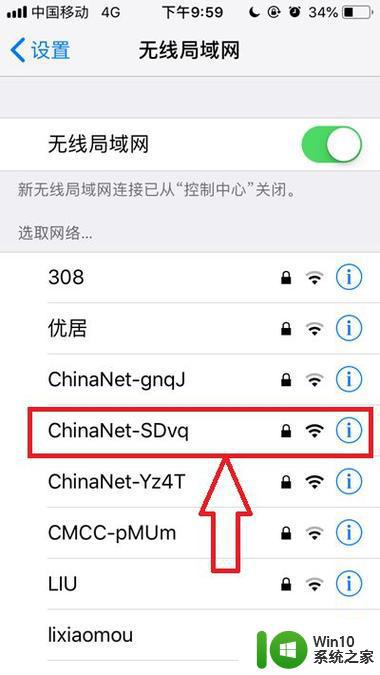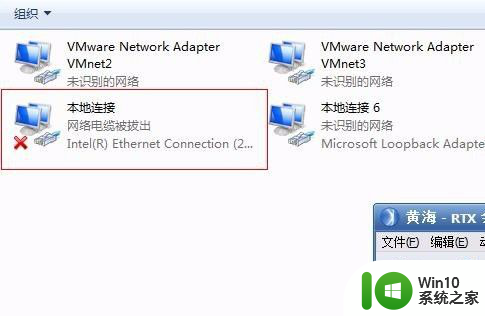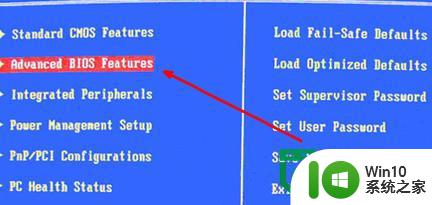怎么还原苹果网络设置 iOS系统如何重置网络设置
更新时间:2023-12-01 12:52:17作者:xiaoliu
怎么还原苹果网络设置,苹果手机是我们日常生活中不可或缺的工具之一,而网络设置在使用手机过程中也扮演着重要的角色,有时候我们可能会遇到网络连接问题,导致无法正常上网或使用某些应用。这时候重置网络设置就成为了解决问题的一种常见方法。iOS系统提供了简单的重置网络设置的选项,通过这种方式可以清除网络连接的配置信息,重新建立网络连接,从而解决网络问题。接下来我们将详细介绍如何还原苹果网络设置以及iOS系统中如何重置网络设置。
步骤如下:
1.在手机中点击进入设置。
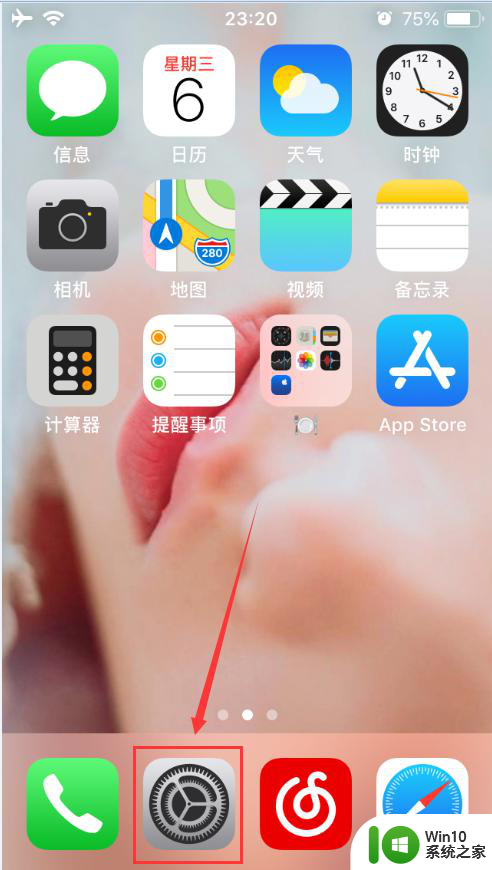
2.在手机的设置应用中,点击进入到“通用”。
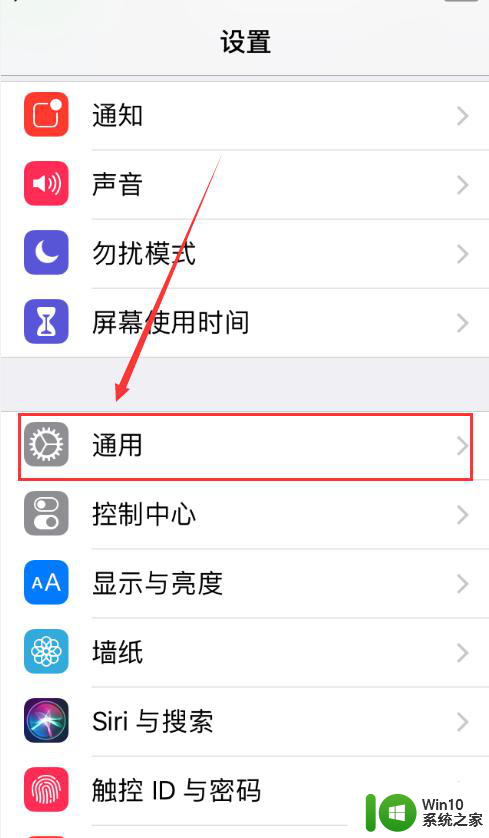
3.在“通用”页面的下端,就能找到“还原”按钮,点击进入。
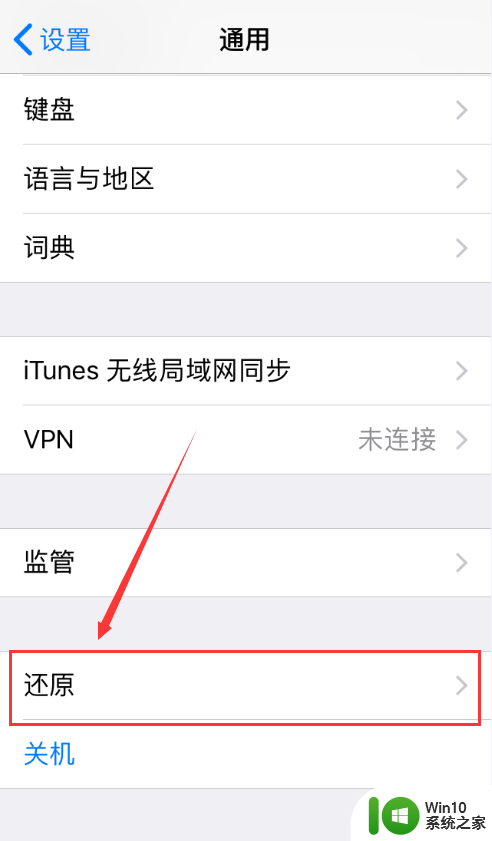
4.在“还原”界面,找到并点击“还原网络设置”。
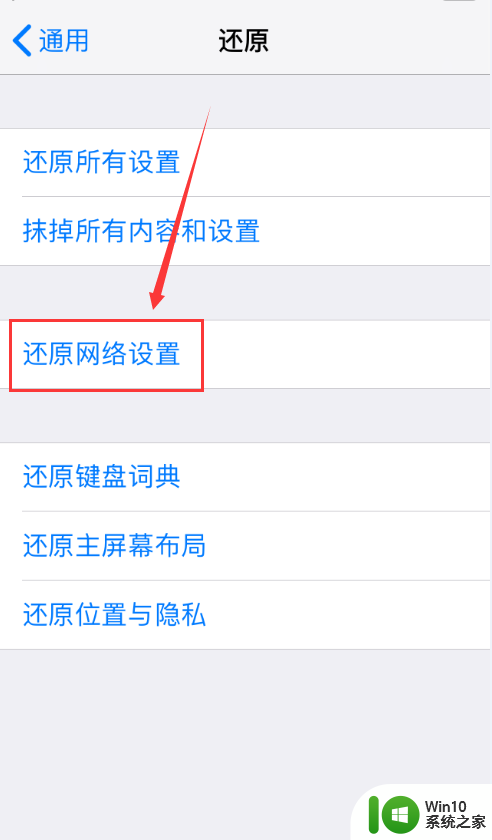
5.根据页面提示,输入锁屏密码。
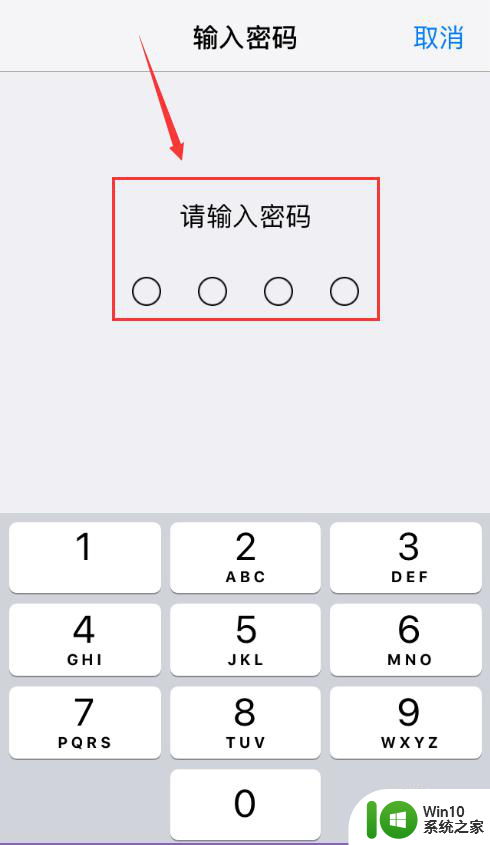
6.输入的密码通过后,屏幕底部就会弹出提示框。点击“还原网络设置”,就会删除该机所有网络设置并恢复到默认的出厂设置。
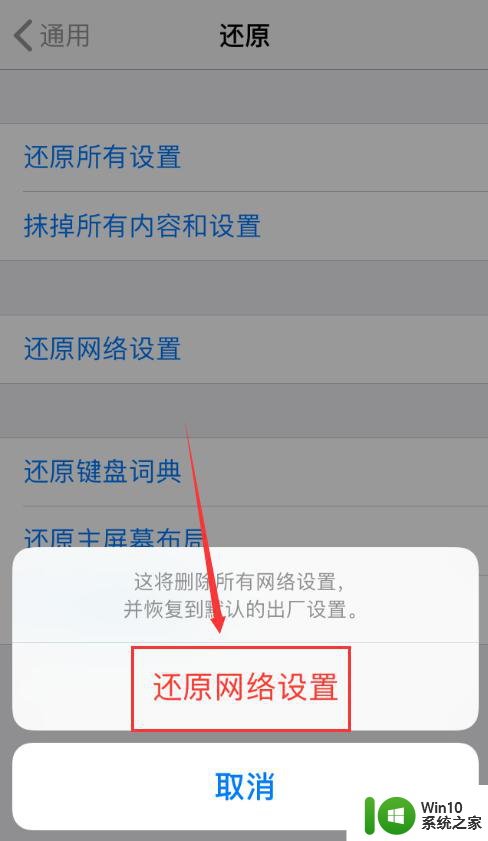
以上就是如何还原苹果网络设置的全部内容,如果有任何疑问,请参考小编提供的步骤进行操作,希望对大家有所帮助。